Цифрові помічники – це чудові інструменти для отримання інформації, швидких розрахунків, придбання рецептів продуктів харчування, пошуку місць розташування, управління своїми розумними домашніми пристроями тощо.
Однак з точки зору безпеки та конфіденційності Ви можете здивуватися, наскільки ці чудові служби знають багато про Вас, пише Android Authority.
Ті, хто готовий забрати свою приватну інформацію від Google, Amazon, Apple та Microsoft, потрапили в потрібне місце. З цієї статті Ви дізнаєтесь, як видалити все, що Ви коли-небудь говорили своїм цифровим помічникам.
Як видалити те, що ви сказали Google Assistant?
- Перейдіть до “Мої дії в Google” (Google Activity) із будь-якого браузера.Z
- Клацніть на “Видалити дії за” (Delete activity by) за на лівій стороні.
- Ви можете вибрати встановлений проміжок часу, протягом якого Ви хочете видалити свою історію. Сюди входять остання година, останній день, весь час або спеціальний діапазон .
- Установіть прапорець “Помічник” (Assistant).
- Натисніть “Видалити” (Delete).
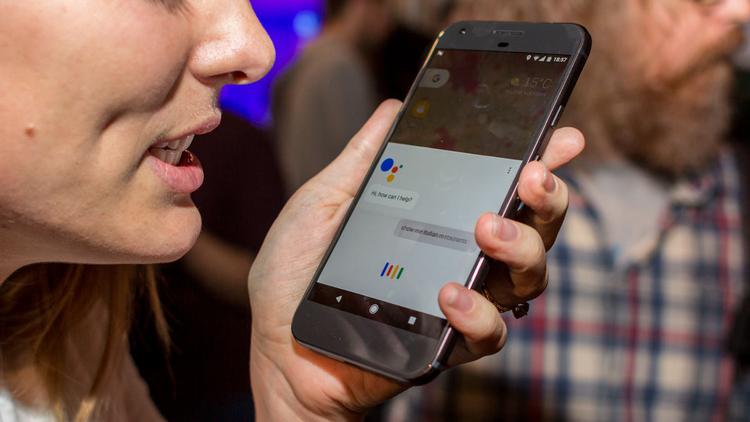
Як видалити те, що ви сказали цифровому помічнику Amazon Alexa?
- Перейдіть у “Налаштування Alexa” (Alexa Settings).
- Натисніть вкладку “Налаштування конфіденційності” (Privacy Settings).
- У розділі Alexa Privacy натисніть кнопку “Керування налаштуваннями” (Manage Settings).
- Виберіть “Керувати своїми даними Alexa” (Manage Your Alexa Data).
- Під “Керувати історією Smart Home” (Manage Smart Home History) натисніть кнопку “тут” (here).
- Клацніть на кнопці “Видалити історію розумних домашніх пристроїв” (Delete Smart Home Devices History).
- Виберіть “Так” (Yes).
Також Ви можете сказати цифровому помічнику Alexa видалити Ваші записи!
- Відкрийте додаток Alexa.
- Перейдіть до меню “Налаштування” (Settings menu).
- Виберіть “Налаштування” (Settings).
- Натисніть “Конфіденційність” (Alexa Privacy).
- Клацніть на “Огляд історії” (Review Voice History).
- Зробіть активним перемикач “Увімкнути видалення голосом” (Enable deletion by voice).
- Скажіть своєму цифровому помічнику “Alexa, видали мою історію голосу” (Alexa, delete my voice history).
Як видалити те, що ви сказали цифровому помічнику Cortana від Microsoft?
- Перейдіть на інформаційну панель конфіденційності свого облікового запису Microsoft.
- Клацніть на вкладку “Моя активність” (My Activity).
- Виберіть “Голос” (Voice).
- Натисніть “Очистити активність” (Clear Activity).
Як видалити те, що ви сказали Apple Siri?
Як і в будь-якому іншому процесі Apple, Вам потрібен один із їхніх власних пристроїв, щоб видалити свою голосову історію Siri. Вам також потрібен пристрій Apple, щоб взагалі використовувати Siri, тому, якщо Ви хочете видалити свої записи з цифрового помічника Siri, ми можемо припустити, що він у вас є.
Ось як це зробити.
Видалення записів голосу за допомогою iOS:
- Відкрийте Setting.
- Перейдіть до Siri&Search.
- Виберіть Siri&Dictation History.
- Натисніть Delete Siri&Dictation History.
Видалення записів голосу за допомогою macOS:
- Відкрийте System Preferences.
- Перейдіть до Siri.
- Натисніть Delete Siri&Dictation History.
Видалення записів голосу за допомогою HomePod:
- Відкрийте Home.
- Перейдіть HomePod Settings.
- Виберіть Siri History.
- Натисніть Delete Siri History.
Видалення голосових записів за допомогою Apple Watch:
- Відкрийте Settings.
- Перейдіть до Siri.
- Виберіть Siri&Dictation History.
- Натисніть Delete Siri & Dictation History.
Видалення голосових записів за допомогою Apple TV:
- Відкрийте Settings.
- Перейдіть до General.
- Виберіть Siri History.
- Натисніть Delete Siri & Dictation History.
Як видалити те, що Ви сказали цифровому помічнику Samsung Bixby?
- Відкрийте Bixby Voice.
- Натисніть кнопку меню (три риски).
- Натисніть на пристрій, для якого Ви хочете видалити свою історію голосу.
- Виберіть “Історія розмов” (Conversation History).
- Торкніться кнопки меню з трьома крапками у верхньому правому куті.
- Виберіть “Очистити все” (Clear all) (або виберіть “Видалити” Delete та виберіть записи, які потрібно видалити по одному).
Радимо звернути увагу на поради, про які писав Cybercalm, а саме:
Як увімкнути новий зчитувач PDF від Google Chrome? – ІНСТРУКЦІЯ
Як надавати дозволи, зокрема, тимчасові для програм на Android? – ІНСТРУКЦІЯ
Нова macOS Big Sur: 10 порад щодо налаштування та використання ОС
Як заборонити друзям із Facebook надсилати Вам повідомлення в Instagram? – ІНСТРУКЦІЯ
Як захисти свої пристрої під час віддаленої роботи з дому? ПОРАДИ